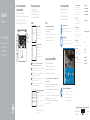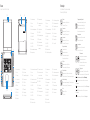Dell Inspiron 3541 Skrócona instrukcja obsługi
- Typ
- Skrócona instrukcja obsługi

Connect the power adapter and
press the power button
Podłącz zasilacz i naciśnij przycisk zasilania
Conectaţi adaptorul de alimentare şi apăsaţi pe butonul de alimentare
Zapojte napájací adaptér a stlačte spínač napájania
Priključite napajalnik in pritisnite gumb za vklop/izklop
1
Skrócona instrukcja uruchomienia
Ghid de pornire rapidă
Stručná úvodná príručka
Priročnik za hitri zagon
2015-07
Printed in China.
SupportAssist Check and update your computer
Wyszukaj i zainstaluj aktualizacje komputera
Verificați și actualizați computerul
Kontrolujte a aktualizujte svoj počítač
Preverite in posodobite svoj računalnik
Register your computer
Zarejestruj komputer | Înregistrați-vă computerul
Zaregistrujte si počítač | Registrirajte svoj računalnik
Dell Help & Support
Pomoc i wsparcie Dell | Ajutor și asistență Dell
Pomoc a technická podpora Dell | Pomoč in podpora Dell
Quick Start Guide
Inspiron 15
3000 Series
2 Finish operating system setup
Skonfiguruj system operacyjny
Finalizați configurarea sistemului de operare
Dokončite inštaláciu operačného systému
Končajte namestitev operacijskega sistema
Windows
Enable Dell updates
Zezwól na aktualizacje Dell
Activați actualizările Dell
Povoľte aktualizácie Dell
Omogočite posodobitve Dell
Connect to your network
Nawiąż połączenie z siecią
Conectați-vă la rețea
Pripojte sa k sieti
Povežite računalnik z omrežjem
NOTE: If you are connecting to a secured wireless network, enter the
password for the wireless network access when prompted.
UWAGA: Jeśli nawiązujesz połączenie z zabezpieczoną siecią bezprzewodową,
wprowadź hasło dostępu do sieci po wyświetleniu monitu.
NOTĂ: Dacă vă conectați la o rețea wireless securizată, introduceți parola
pentru acces la rețeaua wireless când vi se solicită.
POZNÁMKA: Ak sa pripájate k zabezpečenej bezdrôtovej sieti, na výzvu
zadajte heslo prístupu k bezdrôtovej sieti.
OPOMBA: Če se povezujete v zaščiteno brezžično omrežje, ob pozivu
vnesite geslo za dostop do brezžičnega omrežja.
Sign in to your Microsoft account orcreate
alocal account
Zaloguj się do konta Microsoft albo utwórz
konto lokalne
Conectați-vă la contul Microsoft sau creați
un cont local
Prihláste sa do konta Microsoft alebo si vytvorte
lokálne konto
Vpišite se v račun Microsoft ali ustvarite
lokalni račun
Ubuntu
Follow the instructions on the screen to finish setup.
Postępuj zgodnie z instrukcjami wyświetlanymi na ekranie,
aby ukończyć proces konfiguracji.
Urmaţi instrucţiunile de pe ecran pentru a finaliza configurarea.
Podľa pokynov na obrazovke dokončite nastavenie.
Sledite navodilom na zaslonu in zaključite namestitev.
Product support and manuals
Pomoc techniczna i podręczniki
Manuale și asistență pentru produse
Podpora a príručky produktu
Podpora in navodila za izdelek
Dell.com/support
Dell.com/support/manuals
Dell.com/support/windows
Dell.com/support/linux
Contact Dell
Kontakt z firmą Dell | Contactați Dell
Kontaktujte Dell | Stik z družbo Dell
Dell.com/contactdell
Regulatory and safety
Przepisy i bezpieczeństwo
Reglementări și siguranță
Zákonom vyžadované a bezpečnostné informácie
Zakonski predpisi in varnost
Dell.com/regulatory_compliance
Regulatory model
Model | Model de reglementarel
Regulačný model | Regulatorni model
P40F
Regulatory type
Typ | Tip de reglementare
Regulačný typ | Regulativna vrsta
P40F001
P40F002
Computer model
Model komputera | Modelul computerului
Model počítača | Model računalnika
Inspiron 15-3541
Inspiron 15-3542
Inspiron 15-3543
© 2015 Dell Inc.
© 2015 Microsoft Corporation.
© 2015 Canonical Ltd.
Locate Dell apps in Windows
Zlokalizuj aplikacje Dell s systemie Windows
Localizați aplicațiile Dell în Windows
Nájdite aplikácie Dell v systéme Windows
Poiščite programe Dell v sistemu Windows
Create recovery media for Windows
Utwórz nośnik odzyskiwania dla Windows
Creați suporturi de recuperare pentru Windows
Vytvorte obnovovacie médium pre systém Windows
Ustvarite medij za obnovitev za sistem Windows
In Windows search, type Recovery, click Create a recovery media, and follow the
instructions on the screen.
W polu wyszukiwania Windows, wprowadź Odzyskiwanie, kliknij Utwórz nośnik
odzyskiwania i postępuj zgodnie z instrukcjami na ekranie.
În căutarea Windows, tastați Recuperare, faceți clic pe Creare suport de recuperare
și urmați instrucțiunile de pe ecran.
Do vyhľadávacieho okna Windows napíšte Obnovenie, kliknite na možnosť Vytvoriť
obnovovacie médium a postupujte podľa pokynov na obrazovke.
V iskano polje Windows vnesite Obnovitev, kliknite Ustvari obnovitveni medij in
sledite navodilom na zaslonu.

Features
Funkcje | Caracteristici | Vlastnosti | Funkcije
Shortcut keys
Skróty klawiaturowe | Taste pentru comenzi rapide
Klávesové skratky | Bližnjične tipke
Mute audio
Wyciszenie dźwięku | Dezactivaţi sunetul
Stlmenie zvuku | Utišaj zvok
Decrease volume
Zmniejszenie głośności | Micşorare volum
Zníženie hlasitosti | Zmanjšaj glasnost
Increase volume
Zwiększenie głośności | Mărire volum
Zvýšenie hlasitosti | Povečaj glasnost
Play previous track/chapter
Poprzedni utwór/rozdział
Redare melodie/capitol anterior
Prehrať predchádzajúcu stopu/kapitolu
Predvajaj prejšnji posnetek/poglavje
Play/Pause
Odtwarzanie/wstrzymanie | Redare/Pauză
Prehrávanie/pozastavenie | Predvajaj/premor
Play next track/chapter
Następny utwór/rozdział | Redare melodie/capitol următor
Prehrať ďalšiu stopu/kapitolu | Predvajaj naslednji posnetek/poglavje
Switch to external display
Przełączenie na wyświetlacz zewnętrzny | Comutare la afişaj extern
Prepnutie na externý displej | Preklopi na zunanji zaslon
Search
Wyszukiwanie | Căutare
Hľadať | Iskanje
17
9
8
7
6
13
5
16
15
14
4
11
12
10
13 2
19
18
1. Camera-status light
2. Camera
3. Microphone
4. Security-cable slot
5. Power-adapter port
6. HDMI port
7. Network port
8. USB 2.0 port
9. USB 3.0 port
10. Headset port
11. Left-click area
12. Right-click area
13. Power and battery-status light
14. Media-card reader
15. USB 2.0 port
16. Optical drive
17. Power button
18. Regulatory label
19. Service Tag label
1. Lampka stanu kamery
2. Kamera
3. Mikrofon
4. Gniazdo linki antykradzieżowej
5. Złącze zasilacza
6. Złącze HDMI
7. Złącze sieciowe
8. Port USB 2.0
9. Port USB 3.0
10. Gniazdo zestawu słuchawkowego
11. Lewy obszar dotyku
12. Prawy obszar dotyku
13. Lampka zasilania i stanu
akumulatora
14. Czytnik kart pamięci
15. Port USB 2.0
16. Napęd dysków optycznych
17. Przycisk zasilania
18. Etykieta znamionowa
19. Etykieta ze znacznikiem
serwisowym
1. Indicator luminos de stare a camerei
2. Cameră
3. Microfon
4. Slot pentru cablu de securitate
5. Port pentru adaptorul de alimentare
6. Port HDMI
7. Port de reţea
8. Port USB 2.0
9. Port USB 3.0
10. Port pentru cască
11. Zonă pentru clic stânga
12. Zonă pentru clic dreapta
13. Indicator luminos de stare
a alimentării şi bateriei
14. Cititor de cartele de stocare
15. Port USB 2.0
16. Unitate optică
17. Buton de alimentare
18. Etichetă de reglementare
19. Etichetă de service
1. Kontrolka stavu kamery
2. Kamera
3. Mikrofón
4. Otvor pre bezpečnostný kábel
5. Port napájacieho adaptéra
6. Port HDMI
7. Sieťový port
8. Port USB 2.0
9. Port USB 3.0
10. Zdierka na slúchadlá
11. Oblasť kliknutia ľavým tlačidlom
12. Oblasť kliknutia pravým tlačidlom
13. Kontrolka napájania a batérie
14. Čítačka pamäťových kariet
15. Port USB 2.0
16. Optická jednotka
17. Tlačidlo napájania
18. Regulačný štítok
19. Servisný štítok
1. Lučka stanja kamere
2. Kamera
3. Mikrofon
4. Reža za varnostni kabel
5. Vrata za napajalnik
6. Vrata HDMI
7. Omrežna vrata
8. Vrata USB 2.0
9. Vrata USB 3.0
10. Vrata za slušalke
11. Območje za levi klik
12. Območje za desni klik
13. Lučka stanja napajanja in baterije
14. Bralnik predstavnostnih kartic
15. Vrata USB 2.0
16. Optični pogon
17. Gumb za vklop/izklop
18. Regulativna oznaka
19. Servisna oznaka
Toggle keyboard backlight (optional)
Przełączenie podświetlenia klawiatury (opcjonalnie)
Comutare retroiluminare tastatură (opţional)
Prepínanie podsvietenia klávesnice (voliteľné)
Preklop osvetlitve ozadja tipkovnice (izbirno)
Decrease brightness
Zmniejszenie jasności | Reducere luminozitate
Zníženie jasu | Pomanjšaj svetlost
Increase brightness
Zwiększenie jasności | Creştere luminozitate
Zvýšenie jasu | Povečaj svetlost
Turn off/on wireless
Włączenie/wyłączenie sieci bezprzewodowej
Activare/dezactivare funcţie wireless
Vypnutie/zapnutie bezdrôtovej komunikácie
Vklopi/izklopi brezžično omrežje
Toggle Fn-key lock
Przełączenie klawisza Fn | Comutare blocare tastă Fn
Prepínanie zamknutia klávesu Fn | Preklop zaklepa tipke Fn
NOTE: For more information, see Specifications at Dell.com/support.
UWAGA: Aby uzyskać więcej informacji, zobacz Dane techniczne na stronie
Dell.com/support.
NOTĂ: Pentru informații suplimentare, consultați Specificații la adresa Dell.com/support.
POZNÁMKA: Ďalšie informácie nájdete v časti Technické údaje na adrese
Dell.com/support.
OPOMBA: Za več informacij glejte Tehnični podatki na Dell.com/support.
-
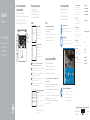 1
1
-
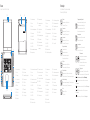 2
2